Käytä pimeässä tilassa Office-sovelluksissa iPhonea tai iPadia, jos haluat nähdä uuden ulkoasun, joka on helposti silmiesi käytössä ja jonka avulla voit keskittyä työssäsi.
Kun määrität laitteesi tummaan tilaan, Word, Excel, PowerPoint, Outlook, OneNote ja OneDrive näkyvät automaattisesti myös pimeässä tilassa.
Huomautus: Jos haluat käyttää tummaa tilaa, iPhonen tai iPadin käytössä on oltava iOS 13 tai uudempi (pakollinen Wordissa, Excelissä, PowerPointissa, OneNotessa ja OneDrivessa). Voit tarkistaa iPhonen tai iPadin päivitykset siirtymällä kohtaan Asetukset > Yleiset > ohjelmisto päivitys.
Tumman tilan ottaminen käyttöön iPhonessa tai iPadissa:
-
Asetukset -sovelluksen avaaminen
-
Valitse näytön & kirkkaus
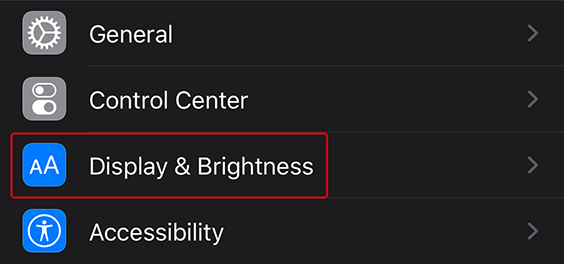
-
Valitse tumma
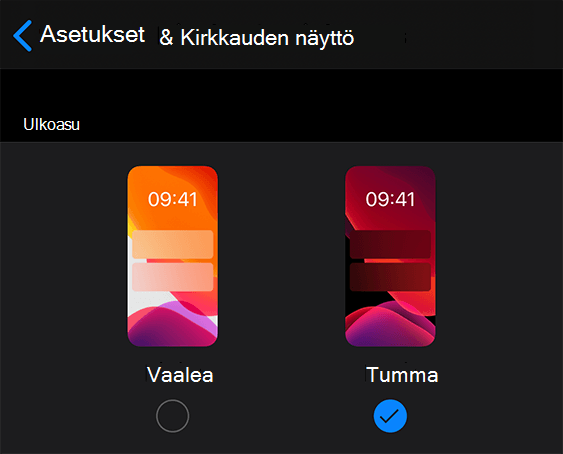
Pimeän tilan poistaminen käytöstä iPhonella tai iPadilla:
-
Asetukset -sovelluksen avaaminen
-
Valitse näytön & kirkkaus
-
Valitse vaalea
Outlookin tumma tila
Kun Outlook on pimeässä tilassa, viesteissä on musta tausta (eikä valkoista). Voit halutessasi määrittää Outlookin käyttämään aina kevyttä ulkoasua:
-
Valitse Outlookissa Asetukset> ulkoasu
-
Valitse vaalea
Jos haluat, että Outlook on aina pimeässä tilassa iPhonen tai iPadin asetuksista huolimatta, valitse tumma. Jos haluat, että Outlook seuraa laitteesi asetusta automaattisesti, valitse järjestelmän oletus arvo.










